
- トラブルシューティング
CitrixDirectorを使用したセッション起動遅延調査の一例
ユーザー様のCitrixのセッション起動に時間がかかる場合にCitrix Directorを使用して問題切り分けする方法をご紹介させていただきます。
|
|
こんにちは。Citrix製品のサポートを担当している川東(かわひがし)です。
Citrix XenApp(※現在の製品名はCitrix Virtual Apps)は、複数のコンポーネントが連動して動作するため、公開アプリケーション起動で問題が発生した際に、起動処理の流れが把握できていると問題切り分けをスムーズに行える場合があります。
今回は、前回の続きで、「起動用のICAファイルがダウンロードされてからアプリケーションの画面が表示されるまで」の処理の流れについてご説明します。
当記事内に記載されている内容は、Citrix XenDesktopも同様の処理になります。
※上記「2」の記事では、XenAppと一部異なる処理があります。該当記事内で説明を記載しています。
開放する必要のあるポート番号を検証環境で動作確認する場合、以下の記事をご参考にしてください。
Citrix サポートブログ
Windows ファイアウォール使用してXenApp(Citrix Virtual Apps)のポートをブロックする動作テスト
以下のCitrix社の技術情報もご参考にしてください。
CTX236889
Application and Desktop Launch Process for internal network users
https://support.citrix.com/article/CTX236889
CTX128909
XenDesktop Connection Process and Communication Flow
https://support.citrix.com/article/CTX128909
CTX101810
Communication Ports Used by Citrix Technologies
https://support.citrix.com/article/CTX101810
本記事では以下の構成を用いて説明します。説明の都合上、デリバリーコントローラサーバとXenAppのサイトデータベースを別サーバにしています。また、Citrix Gateway(旧NetScaler Gateway) は含めていません。また、Citrix製品側の設定は標準設定を前提とします。
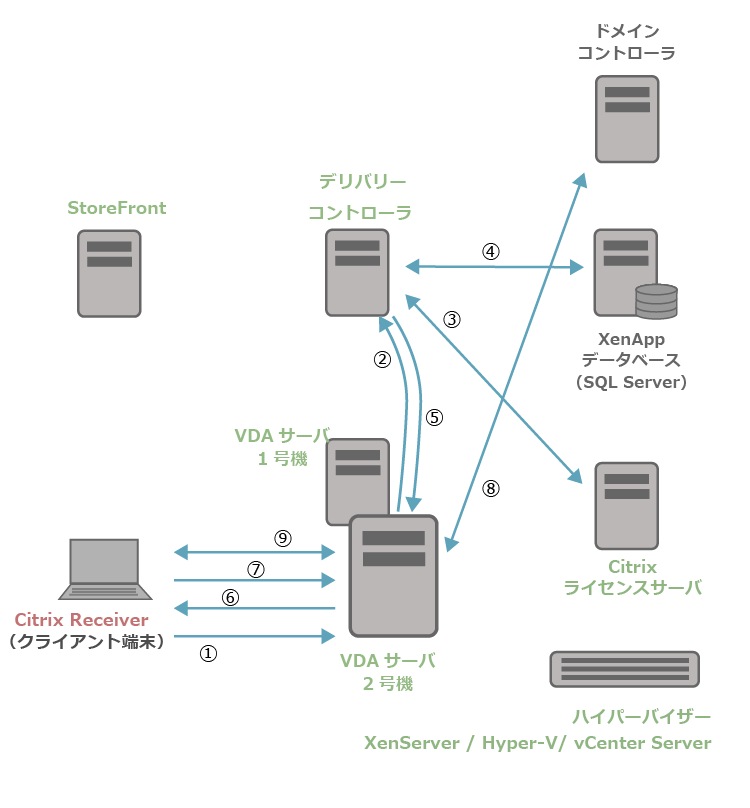
※以下の表に記載のポート番号は筆者の検証環境で確認出来た番号です。
| 流れ | 内容 | 行きの通信ポート |
| ① | 前回の公開アプリケーションのアイコンをクリック後、起動用のファイルがダウンロードされるまでの記事で、公開アプリケーションを起動するサーバは、VDAサーバ2号機が選ばれた場合を例にしていましたので、本記事もこちらの2号機を例にします。 クライアント端末は、起動用ファイル(ICAファイル)の Address=xxx.xxx.xxx.xxx のIPアドレスを参照してVDAサーバ2号機に接続します。 |
TCP/1494 もしくは TCP/2598 ※Citrix Virtual Apps and Desktopsの場合はUDP/1494もしくはUDP/2598がデフォルトです。こちらが使用できない場合はTCPが使用されます。 |
【補足説明1:2598と1494はどういうときに使用される?】
XenAppの標準設定の場合、セッション画面の保持機能が有効になっています。こちらが有効な場合はクライアント端末のReceiverはVDAサーバのTCP/2598に対して接続をします。セッション画面の保持機能が無効の場合は TCP/1494が使用されます。
【補足説明2:セッション画面の保持機能とは?】
クライアント端末で公開アプリケーションを起動後、XenAppサーバとの通信が切断された場合に180秒間(デフォルト値)は画面の表示を残す機能です。公開アプリケーションの操作ができないため、通信が復旧するまでフリーズしているように見えます。不安定な回線で利用する場合、通信が瞬断しても「切断されました」のメッセージが頻発することを避けることができます。
| 流れ | 内容 | 行きの通信ポート |
| ② | VDAサーバ2号機からデリバリーコントローラサーバへ、セッション起動をする通知をします。 | TCP/80 (HTTP) |
| ③ | デリバリーコントローラサーバからCitrixライセンスサーバへ、ライセンスのチェックアウトの処理をします。ユーザ/デバイスライセンスを利用しており、既に接続元のデバイスもしくはユーザに対して発行されている場合はライセンスのチェックを行います。 | TCP/7279 |
【補足説明3】
ライセンスのチェックアウトの処理は、TCP/7279が使用されますが、デリバリーコントローラサーバとCitrixライセンスサーバの通信は、TCP/27000とTCP/8083も利用されます。こちらの間にファイアウォールがある場合は、3個のポートを開放してください。
| 流れ | 内容 | 行きの通信ポート |
| ④ | デリバリーコントローラサーバからXenAppサイトデータベースへ、セッション情報を登録します。 | TCP/1433(SQL Server) |
| ⑤ | デリバリーコントローラサーバからVDAサーバへ該当のセッションに紐付くトークンが含まれる情報を送信します。(戻り通信) | 戻り通信 |
| ⑥ | VDAサーバからクライアント端末へ①のTCP/2598 もしくは TCP/1494の通信に対する応答を返します。(戻り通信) ※Citrix Virtual Apps and Desktopsの場合はUDP/1494もしくはUDP/2598がデフォルトです。こちらが使用できない場合はTCPが使用されます。 |
戻り通信 |
| ⑦ | クライアント端末からVDAサーバへ接続してセッションを確立します。 | TCP/1494 もしくは TCP/2598 ※Citrix Virtual Apps and Desktopsの場合はUDP/1494もしくはUDP/2598がデフォルトです。こちらが使用できない場合はTCPが使用されます。 |
【補足説明4】
XenDesktopのデスクトップVDAの場合、セッション起動要求が届くまではTCP/1494もしくはTCP/2598はリスニング状態になっていません。そのため、ユーザ接続が無い状態で、”telnet VDAデスクトップのIPアドレス 2598” を実行しても疎通できないことは正常動作です。
| 流れ | 内容 | 行きの通信ポート |
| ⑧ | VDAサーバにてセッション起動準備をして公開アプリケーションを起動します。Windows の認証処理で、ドメインコントローラサーバに対する認証処理の通信も発生します。 |
※2020/02/04に修正
UDP/53 (DNS) TCP/135 (RPC) TCP/88 (Kerberos) TCP UDP/389 (LDAP) |
【補足説明5】
ログオンからセッションの起動完了までに以下のような処理が行われます。
・ユーザ認証
・プロファイルの読み込み
・WindowsのグループポリシーとCitrixポリシーの適用
・ログインスクリプトの実行、ドライブマッピング、プリンタマッピング
・キーボードやマウスの制御をユーザに渡すための対話型セッションの確立
| 流れ | 内容 | 行きの通信ポート |
| ⑨ | クライアント端末とVDAサーバ間で公開アプリケーションの通信を行います。 | TCP/1494 もしくは TCP/2598 ※Citrix Virtual Apps and Desktopsの場合はUDP/1494もしくはUDP/2598がデフォルトです。こちらが使用できない場合はTCPが使用されます。 |
いかがでしたでしょうか?公開アプリケーションの起動処理の流れを把握することで、問題切り分けの時間を短縮できる場合があります。次回は、「NetScaler Gateway を使用している場合の公開アプリケーションの起動処理の流れ」について説明します。
クライアント仮想化の基礎知識から、仮想化製品「Citrix Virtual Apps and Desktops(XenAppおよびXenDesktop)」の製品概要、導入検討時に注意すべき点などをご紹介します。
今お持ちのお悩みを解決し、Citrix製品をより有効に活用する方法を具体的に学ぶことができる内容になっております。
アシストのCitrixサポートセンターに良くある設定・トラブル対処方法のFAQ10選の資料を無料プレゼント中です。また、Citrix XenApp/XenDesktopの問題発生時に原因を切り分ける方法も掲載しております。以下のバナーからお気軽にダウンロードください。

ユーザー様のCitrixのセッション起動に時間がかかる場合にCitrix Directorを使用して問題切り分けする方法をご紹介させていただきます。
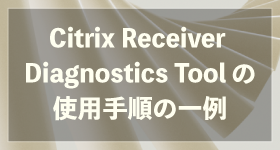
Citrix Receiver Diagnostics Toolを使用した資料採取手順の一例をご紹介します。

特定のクライアント端末で公開アプリケーションが起動できない問題について弊社のCitrixヘルプデスクがよく案内している切り分け方法をご紹介します。